כיצד לדחוס קבצים ותיקיות ב-Windows 10
במאמר זה נראה כיצד לאפשר דחיסת NTFS עבור קבצים ותיקיות ב-Windows 10. בניגוד לדחיסת קובץ ZIP, עם סוג דחיסה זה, אינך צריך ליצור קובץ ארכיון. הדחיסה תתרחש תוך כדי תנועה וניתן לגשת לקבצים בשקיפות כפי שהיו לפני הדחיסה. Windows 10 תומך בדחיסת NTFS באופן מקורי כמו גרסאות קודמות של Windows.
פרסומת
דחיסת NTFS מקטין קבצים ותיקיות מסוימים. קבצים מסוימים כמו תמונות, סרטונים, מוזיקה שכבר דחוסים לא יכווצו אבל עבור סוגי קבצים אחרים, זה יכול לחסוך לך מקום בדיסק. אבל זכור שזה משפיע על הביצועים. הסיבה לכך היא פעולות נוספות שמערכת ההפעלה צריכה לבצע כאשר הקובץ ניגשים, מועתקים מתיקיה דחוסה או מכניסים לתיקיה דחוסה חדשה. במהלך פעולות אלה, Windows צריך לבטל את הדחיסה של הקובץ בזיכרון. כפי שעולה מהשם של התכונה, דחיסת NTFS לא עובדת כאשר אתה מעתיק את הקבצים הדחוסים שלך דרך הרשת, כך שמערכת ההפעלה צריכה לפרוק אותם תחילה ולהעביר אותם לא דחוסים.
כאשר קובץ או תיקיה דחוסים, Windows 10 מציג שכבת-על חיצים כחולים כפולים מיוחדים מעל הסמל שלהם. ראה את הדוגמה הבאה.

טיפ: אם אינך שמח לראות את סמל שכבת העל הזה, ראה כיצד לעשות זאת השבת את סמל החצים הכחולים בתיקיות ובקבצים ב-Windows 10.
אם חיסכון בשטח דיסק היא המטרה העדיפות שלך, הנה כיצד להפעיל דחיסת NTFS ב-Windows 10.
כדי לדחוס קבצים ותיקיות ב-Windows 10, תעשה את הדברים הבאים.
- לחץ לחיצה ימנית על הקובץ או התיקיה שברצונך לדחוס ובחר "מאפיינים".
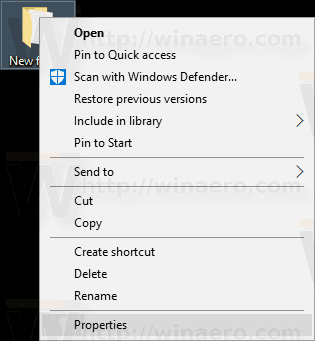
- בכרטיסייה כללי במאפיינים, לחץ על הלחצן מִתקַדֵם.
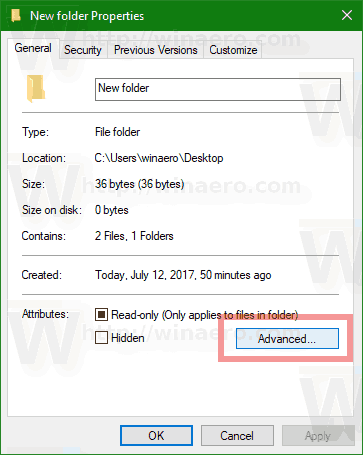
- בחלון הבא, סמן את תיבת הסימון דחוס תוכן כדי לחסוך מקום בדיסק תחת דחוס או הצפנה תכונות סָעִיף.
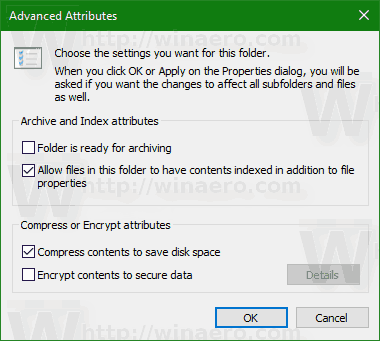
- לחץ על אישור כדי לסגור את חלון המאפיינים המתקדמים. אם בחרת תיקיה, תיבת הדו-שיח הבאה תופיע:
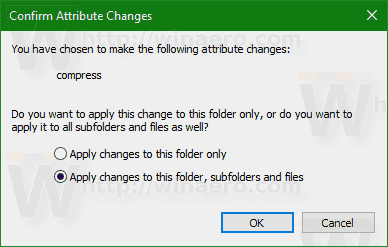 שם, עליך לבחור "החל שינויים על תיקייה זו בלבד" או "החל שינויים על תיקייה זו, תיקיות משנה וקבצים". בחר באפשרות הנדרשת.
שם, עליך לבחור "החל שינויים על תיקייה זו בלבד" או "החל שינויים על תיקייה זו, תיקיות משנה וקבצים". בחר באפשרות הנדרשת.
כדי לבטל את הדחיסה של הקובץ או התיקיה, בטל את הסימון בתיבת הסימון דחוס תוכן כדי לחסוך מקום בדיסק באמצעות הרצף שתואר לעיל ותסיים.
Windows 10 מגיע עם כלי עזר למסוף "קומפקטי" שניתן להשתמש בו כדי לדחוס קבצים ותיקיות בודדים.
דחוס קבצים ותיקיות ב-Windows 10 עם Compact
האפליקציה compact.exe תומכת בבוררים ובאפשרויות של שורת הפקודה הבאים.
/C דוחס את הקבצים שצוינו. ספריות יסומנו
כך שקבצים שנוספו לאחר מכן יידחסו אלא אם כן /EXE
מצוין.
/U מבטל את הדחיסה של הקבצים שצוינו. ספריות יסומנו
כך שקבצים שנוספו לאחר מכן לא יידחסו. אם
/EXE מצוין, רק קבצים דחוסים כקובצי הפעלה יעשו זאת
להיות לא דחוס; אם זה מושמט, רק NTFS דחוס
הקבצים לא ידחסו.
/S מבצע את הפעולה שצוינה על קבצים בנתון
ספרייה וכל ספריות המשנה. ברירת המחדל של "dir" היא
ספרייה נוכחית.
/A מציג קבצים עם תכונות מוסתר או מערכת. אלה
קבצים מושמטים כברירת מחדל.
/I ממשיך לבצע את הפעולה שצוינה גם לאחר שגיאות
קרה. כברירת מחדל, COMPACT מפסיק כאשר יש שגיאה
נתקל ב.
/F מאלץ את פעולת הדחיסה על כל הקבצים שצוינו, אפילו
אלה שכבר דחוסים. קבצים שכבר דחוסים
מדלגים כברירת מחדל.
/Q מדווח רק על המידע החיוני ביותר.
/EXE השתמש בדחיסה המותאמת לקבצי הפעלה שנקראים
לעתים קרובות ולא משתנים. האלגוריתמים הנתמכים הם:
XPRESS4K (המהיר ביותר) (ברירת מחדל)
XPRESS8K
XPRESS16K
LZX (הקומפקטי ביותר)
/CompactOs הגדר או שלח שאילתה למצב הדחיסה של המערכת. האפשרויות הנתמכות הן:
query - שאילתה למצב הקומפקטי של המערכת.
תמיד - דחוס את כל הקבצים הבינאריים של מערכת ההפעלה והגדר את מצב המערכת ל-Compact
שנשאר אלא אם מנהל המערכת משנה אותו.
never - בטל את הדחיסה של כל הקבצים הבינאריים של מערכת ההפעלה והגדר את מצב המערכת ללא
קומפקטי שנשאר אלא אם מנהל המערכת משנה אותו.
/WinDir בשימוש עם /CompactOs: שאילתה, בעת שאילתה למערכת ההפעלה הלא מקוונת. מפרט
הספרייה שבה מותקן Windows.
filename מציין דפוס, קובץ או ספריה.
הפעל את האפליקציה ללא פרמטרים כדי לראות את מצב הדחיסה של הספרייה הנוכחית וכל הקבצים שהיא מכילה.
כדי לדחוס קובץ בודד, בצע את הפקודה:
compact /c "הנתיב המלא של הקובץ"
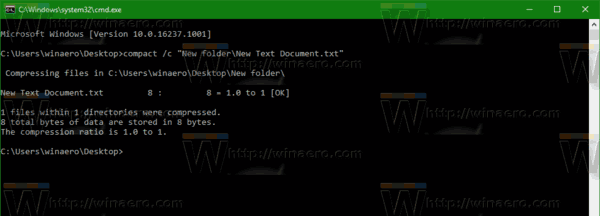 כדי לבטל דחיסה של קובץ, הפעל את הפקודה
כדי לבטל דחיסה של קובץ, הפעל את הפקודה
compact /u "הנתיב המלא של הקובץ"
ראה את צילום המסך הבא. 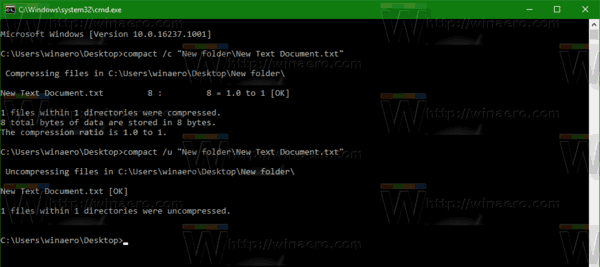
הנה איך לדחוס תיקיה:
compact /c "הנתיב המלא של התיקיה"
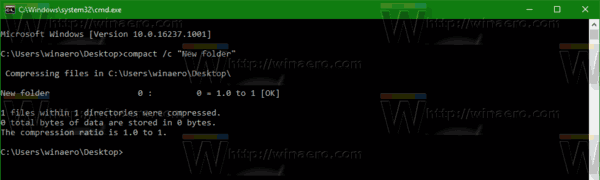 פעולה זו תדחס את התיקיה שצוינה, אך לא את תיקיות המשנה שלה.
פעולה זו תדחס את התיקיה שצוינה, אך לא את תיקיות המשנה שלה.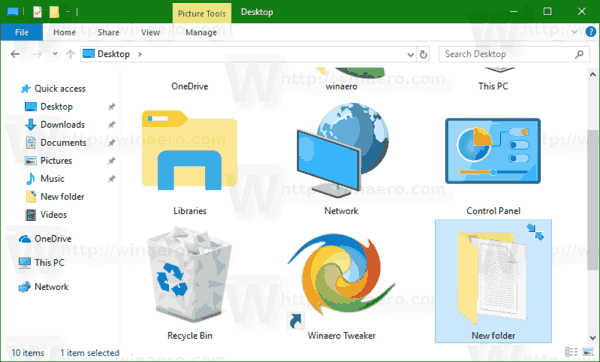
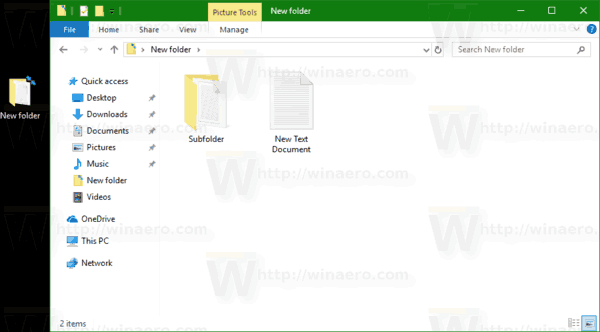
כדי לדחוס את כל התוכן של התיקיה, השתמש בפקודה:
compact /c /s:"הנתיב המלא של התיקיה"
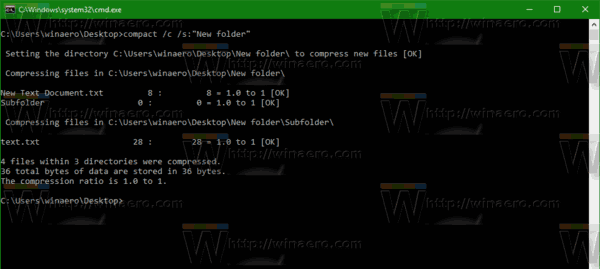
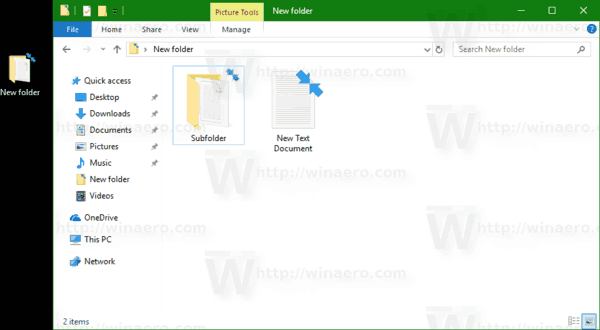
כדי לבטל את הדחיסה של התיקיה שצוינה בלבד ללא תיקיות משנה, הפעל את הפקודה
compact /u "הנתיב המלא של התיקיה"
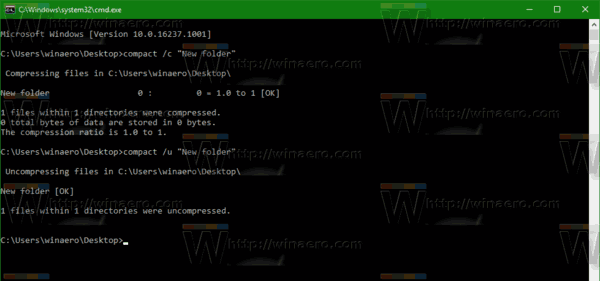
כדי לעשות את אותו הדבר עבור התיקיה וכל התיקיות הסודיות שלה, הפעל את הפקודה:
compact /u /s:"הנתיב המלא של התיקיה"

זהו זה.


